Xin chào các bạn. Sau nhiều tháng (hơn 1 năm) học hỏi từ các bài viết của Viblo, mình cũng mày mò “khai bút đầu xuân” với bài viết đầu tiên này, hướng dẫn mọi người tạo một trang Portfolio cá nhân đơn giản và miễn phí với Python và Streamlit
Bài viết được minh sử dụng từ video của tác giả Chanin Nantasenamat – Data Professor Youtube Channel với một chút xíu chỉnh sửa (Vì profile của mình không khủng như vậy hehe). Bài viết này sẽ phù hợp với những bạn đã quen thuộc với cấu trúc Markdown, và sẽ yêu cầu một chút kiến thức Python để tùy biến. Tuy nhiên mình sẽ trình bày một cách đơn giản nhất (không cần kiến thức về HTML, CSS, JS hay deploy). Demo tại đây và source code của bài viết tại đây. Hi vọng bài viết là nền tảng để sức sáng tạo của các bạn làm cho portfolio của mình nhìn đẹp mắt hơn.
Về Streamlit thì đã có một bài hướng dẫn của anh @tungbuitien và một bài hướng dẫn deploy bằng Heroku của anh @ToThang, nay mình sẽ deploy bằng chính Streamlit https://share.streamlit.io một cách đơn giản và quan trọng là “free”.
Trang chủ Streamlit cho các bạn thỏa sức sáng tạo https://streamlit.io
Tạo github repo
Vì đường dẫn của portfolio bao gồm cả tên repo nên mình khuyên nên đặt tên repo ngắn (chèn vào CV sẽ hợp lý). Mình chọn tên repo là portfolio luôn! Và Streamlit chỉ cho phép 1 private app nên mình khuyên chọn Public.
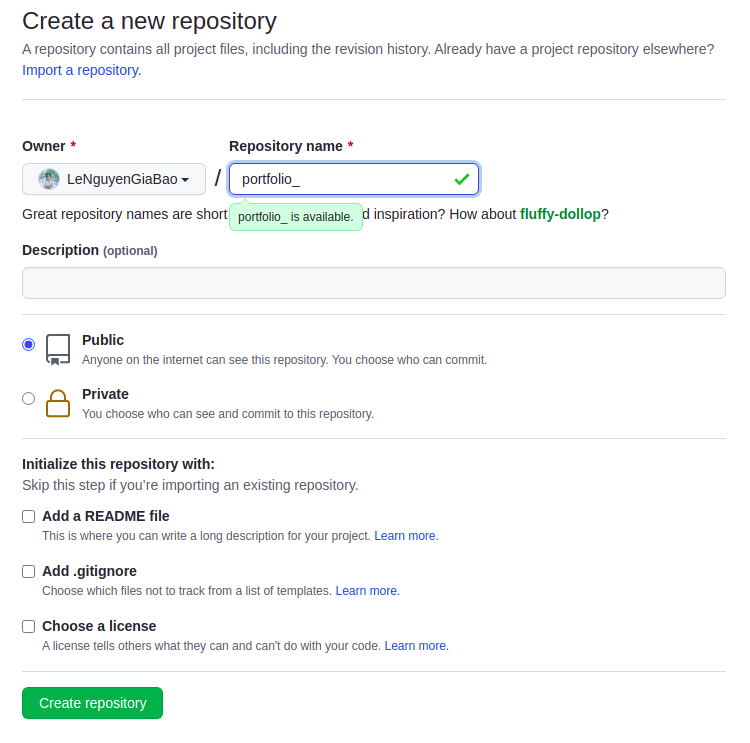
Tạo Portfolio
Cài đặt thư viện Streamlit
Việc cài đặt đơn giản với dòng lệnh trên command line.
pip install streamlit
Cấu trúc repo
- Portfolio sẽ được render dựa trên file python (mình đặt là
app.py). - File
style.csscho chỉnh font chữ. - File
requirements.txtcho cài đặt môi trường deploy. - File
README.mdmình thêm lúc tạo repo, không cần thiết lắm. - Folder
imagecho việc lưu trữ các hình ảnh hoặc certificate. - Folder
.streamlitvà fileconfig.tomlđể cấu hình theme (light mode/ dark mode) của portfolio (Mặc định sẽ theo cấu hình của máy truy cập nên đôi khi dính dark mode không đẹp lắm).
portfolio
├───.streamlit
│ config.toml
├───image
│ your_image
│ app.py
│ requirements.txt
│ style.css
Các file phụ trợ
File requirements.txt các bạn để tên các thư viện cần sử dụng, trong trường hợp portfolio đơn giản, bạn chỉ cần mỗi thư viện Streamlit.
streamlit
File style.css đơn giản chỉnh font chữ và căn lề cho các thẻ tag.
ul{padding-left: 1.5rem;}h1{text-align:center;}h5{text-align:center;}#MainMenu{visibility: hidden;}footer{visibility: hidden;}header{visibility: hidden;}File config.toml bao gồm màu chữ (textColor), màu nền (backgroundColor), màu highlight text (primaryColor). Các bạn có thể tùy chỉnh theo ý thích.
[theme]
primaryColor="#F63366"
backgroundColor="#FFFFFF"
secondaryBackgroundColor="#F0F2F6"
textColor="#262730"
font="sans serif"
Tạo portfolio thôi nào
-
Import các thư viện cần thiết: Streamlit và PIL (Cho việc chèn ảnh)
import streamlit as st from PIL import Image -
Định dạng Portfolio theo dạng dọc và chia cột nên mình cần tạo một số hàm chia cột sẵn. Streamlit hỗ trợ chia cột với
columns()nhưng không hỗ trợ chia cột bên trong cột nhé !deftxt(a):# 1 column - paragraph _, col, _ = st.columns((1,3,1))with col: st.markdown(a)deftxt1(a, b):# 2 columns with offset to the left (2:1) _, col1, col2, _ = st.columns([1,2,1,1])with col1: st.markdown(a)with col2: st.markdown(b)deftxt2(a, b):# 2 columns with offset to the right (1:2) _, col1, col2, _ = st.columns([1,1,2,1])with col1: st.markdown(f'`{a}`')# highlight textwith col2: st.markdown(b)deftxt3(a, b):# 2 columns with offset to the right (1:2) _, col1, col2, _ = st.columns([1,1,2,1])with col1: st.markdown(a)with col2: st.markdown(b)deftxt4(a, b, c):# 3 columns _, col1, col2, _, col3, _ = st.columns([1,0.65,1.5,0.1,0.75,1])with col1: st.markdown(f'`{a}`')# highlight textwith col2: st.markdown(b)with col3: st.markdown(c) -
Đặt tiêu đề và logo cho portfolio
st.set_page_config(page_title='Le Nguyen Gia Bao - Portfolio',page_icon="☀", layout="wide") -
Đọc file
style.csswithopen("style.css")as f: st.markdown('<style>{}</style>'.format(f.read()), unsafe_allow_html=True) -
Chèn ảnh cá nhân
image = Image.open('./image/your_image.png') _, img_column, _ = st.columns((2,1,2)) img_column.image(image, use_column_width =True) -
Tên và chức danh của bạn. Mình đặt tên là header 1 và chức danh là header 5.
st.write(''' # YOUR NAME ##### A Developer from Vietnam 🇻🇳 ''') -
Summary/ Bio: có thể dùng
st.success.st.infohoặc các loại khác tại doc Status elements -
Information: mình chia thành 2 cột với bên trái là loại thông tin và bên phải gồm thông tin chi tiết.
-
Education, Work Experiment: mình chia thành 2 cột lệch phải, với bên trái là chức danh và bên phải là thời gian.
Các phần tiếp theo các bạn có thể cá nhân theo ý như các kỷ năng, dự án, hoạt động, chứng chỉ, … Streamlit khá đơn giản trong việc tạo các hiệu ứng và hình ảnh, bảng biểu.
Deploy
Deploy vô cùng đơn giản với Streamlit. Đầu tiên bạn cần chạy file app.py ở localhost với command như sau:
streamlit run app.py
Streamlit sẽ hiển thị đường dẫn localhost cho trang Portfolio của bạn và chạy trên trình duyệt của bạn. Tada, bạn đã có thể thấy kết quả của mình và chỉnh sửa theo ý muốn trang Portfolio của riêng bạn
You can now view your Streamlit app in your browser.
Local URL: http://localhost:8501
Network URL: http://192.168.1.2:8501
Ở góc trên bên phải, các bạn sẽ thấy giao diện quản lý, chọn Deploy. Hoặc các bạn có thể truy cập https://share.streamlit.io, trang web quản lý các app của bạn đã deploy, sau đó chọn New App
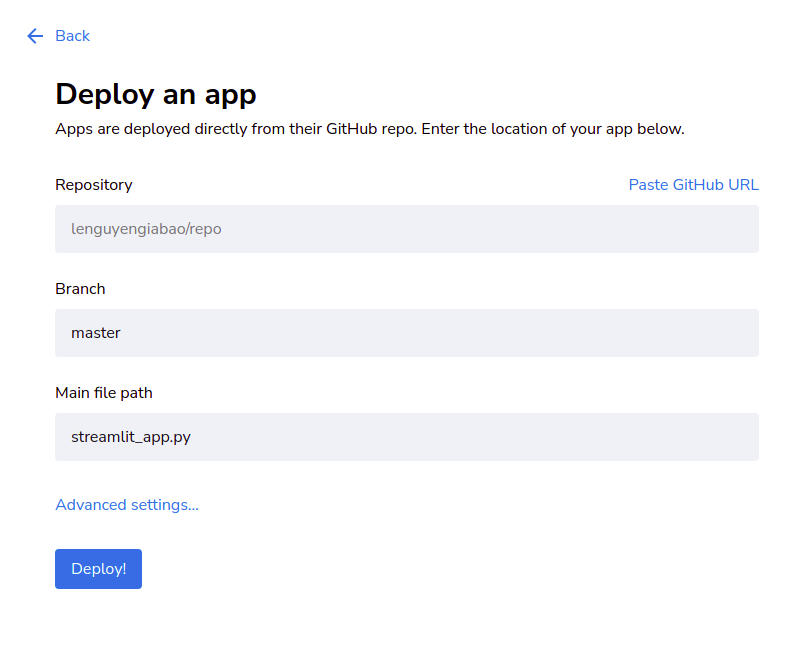
Mình chọn cách “Paste GitHub URL” và paste đường dẫn của file app.py
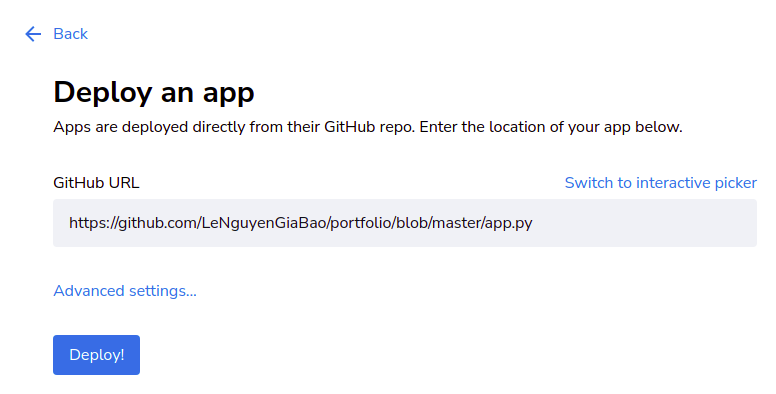
Và xong, nhấn Deploy thôi!
Quá trình này sẽ mất từ 5-15 phút, bạn có thể theo dõi quá trình deploy tại màn hình console bên phải
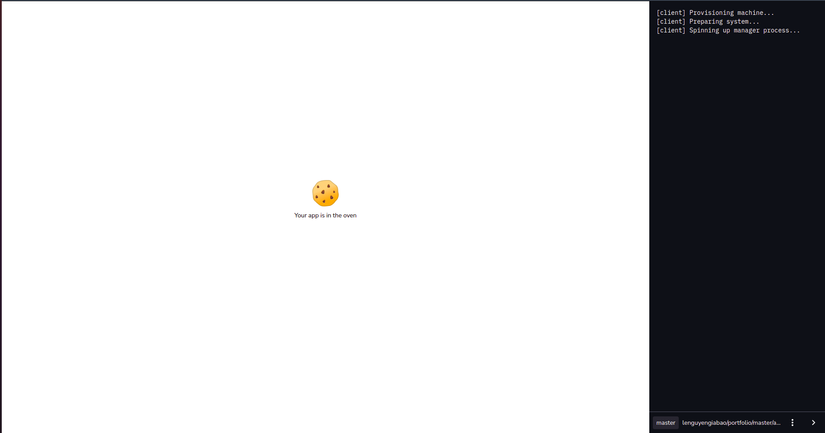
Như vậy bạn đã có một trang Portfolio xịn xò nhưng tạo đơn giản và deploy miễn phí!!! Cùng tận hưởng thành quả nào !!!
Tổng Kết
Việc tạo Portfolio đơn giản, các bạn chỉ cần chuẩn bị nội dung và thay thế theo ý thích trong file app.py. Các cấu hình khác các bạn có thể sử dụng nguyên bản.
Việc tạo Portfolio cá nhân của mình mất khoảng 1 tiếng. Thời gian này còn tùy thuộc vào độ ngầu của profile của bạn nữa nha hehe.
Hi vọng qua bài viết các bạn có thể tạo thành công trang Portfolio đơn giản, miễn phí, dễ dàng show cho nhà tuyên dụng, cũng như học tập được kiến thức về Markdown, Streamlit. Chúc các bạn có một trang Portfolio xịn. Để lại Portfolio của bạn bên dưới để khoe chiến tích và mọi người có thể tham khảo nha.
Chúc các bạn thành công và một năm mới dũng mảnh như 🐯 🐯 🐯.
Nguồn: viblo.asia
